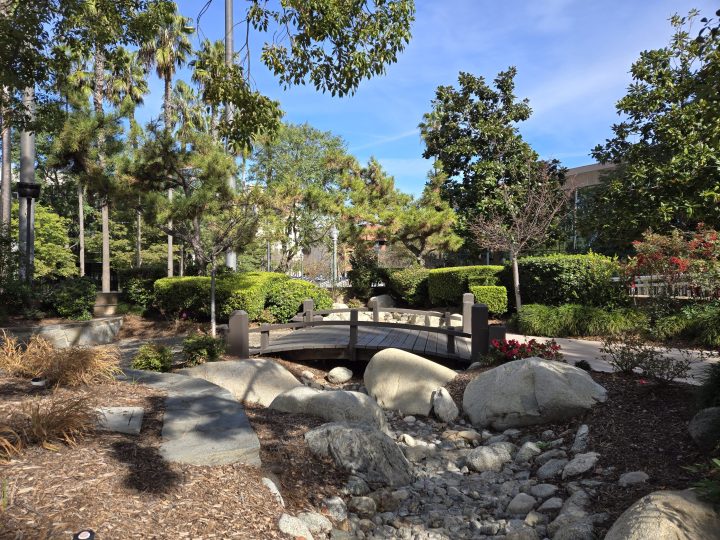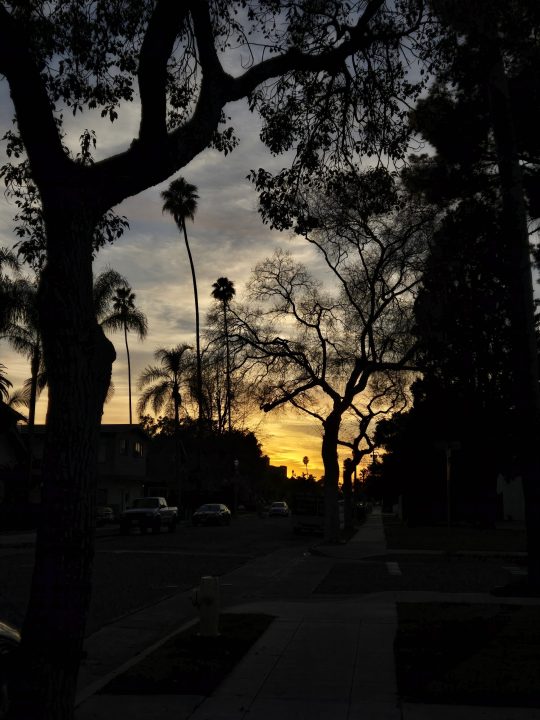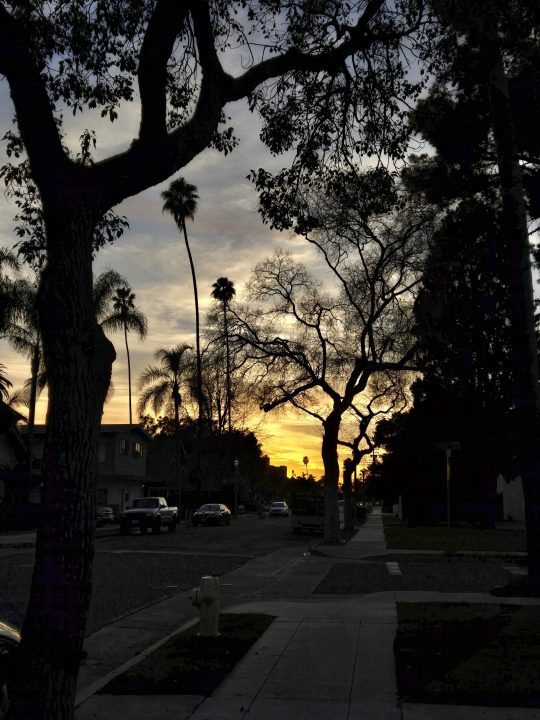نحوه استفاده از ویژگی های هوش مصنوعی برای ویرایش عکس ها در گلکسی اس 24
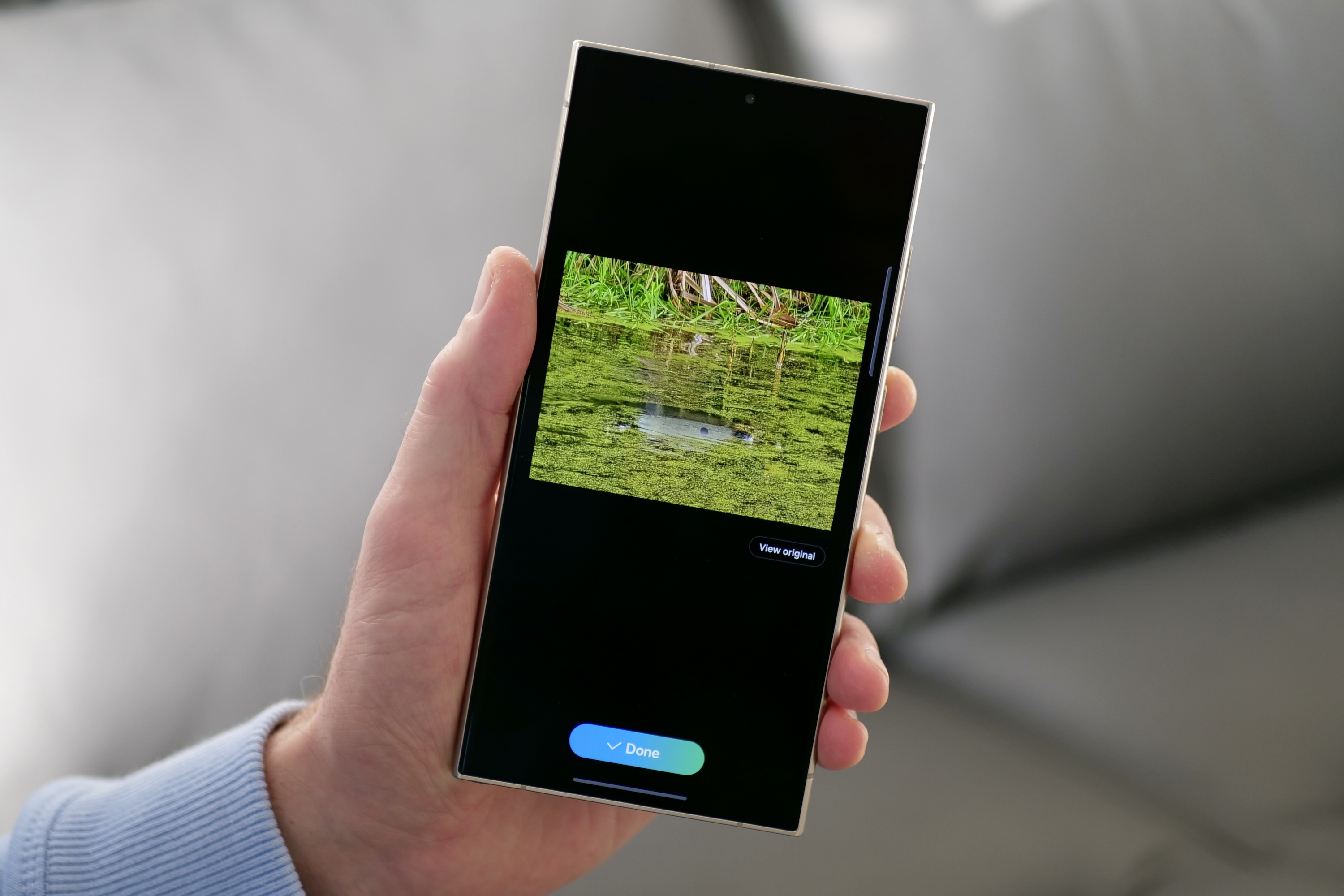
فناوری هوش مصنوعی در چند سال گذشته رشد کرده و حتی به گوشی های هوشمند ما راه پیدا کرده است. سری جدید Galaxy S24 سامسونگ گلکسی AI را اضافه کرده است، مجموعه ای از ابزارهای قدرتمند مبتنی بر هوش مصنوعی برای کمک به آسان تر کردن زندگی شما، که شامل ویژگی های ویرایش عکس است.
در حالی که ویرایش عکس با هوش مصنوعی ممکن است برای همه مفید نباشد، ابزارهای ویرایش عکس هوش مصنوعی S24 با سلیقه انجام شده است و واقعا می تواند به شما کمک کند تا به کمال نزدیک شوید. استفاده از آنها نیز بسیار آسان است. در اینجا نحوه استفاده حداکثری از ویژگی های ویرایش عکس هوش مصنوعی Galaxy S24 که در Galaxy S24، Galaxy S24 Plus و Galaxy S24 Ultra وجود دارد، آورده شده است.
توجه داشته باشید که ابزارهای ویرایش عکس برای Galaxy AI فقط در برنامه گالری خود سامسونگ در دسترس هستند، نه در Google Photos. این همچنین به این معنی است که این ابزارها فقط روی عکسهایی کار میکنند که در برنامه گالری هستند، که ممکن است از تلفن گلکسی قبلی شما یا عکسهای جدیدی که به تازگی گرفتهاید بازیابی شده باشند.
نحوه استفاده از پیشنهادات ویرایش در Galaxy S24

گاهی اوقات عکس میگیریم و فکر میکنیم که لحظهای عالی را ثبت کردهایم، اما شاید چیزی درست به نظر نمیرسد یا فکر میکنید میتواند از تغییراتی استفاده کند. اما برای بهتر شدن تصویر چه کاری می توانید انجام دهید؟ مواقعی وجود خواهد داشت که ممکن است در مورد کارهای بعدی احساس ناراحتی کنید، اما اینجاست که پیشنهادهای ویرایش مفید هستند.
دستیابی به ویرایش پیشنهادها کمی مشکل است و خیلی واضح نیست. در اینجا نحوه استفاده از Edit Suggestions در Samsung Galaxy S24 آورده شده است.
- بازش کن آلبوم عکس برنامه در دستگاه Samsung Galaxy S24 شما.
- با باز کردن عکسی که میخواهید ویرایش کنید، آن را انتخاب کنید.
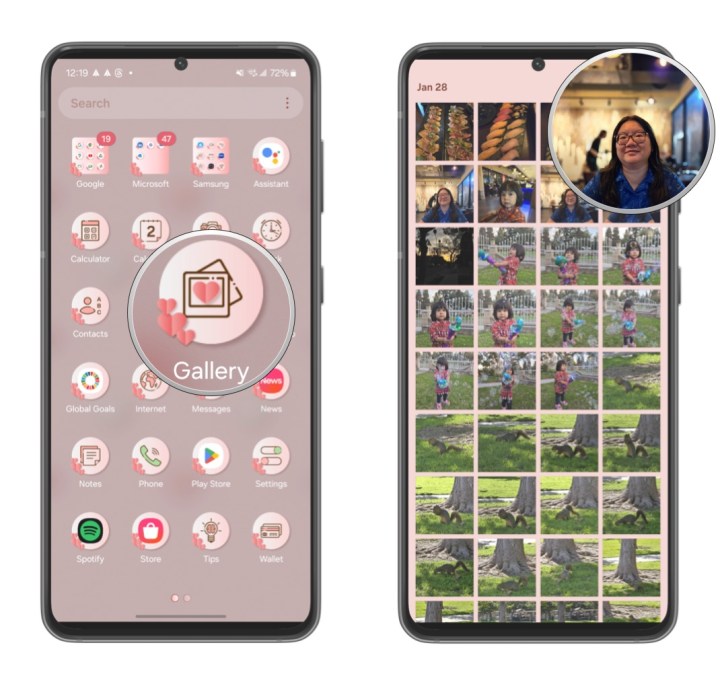
- انتخاب کنید جزئیات نماد (این یک “i” در یک دایره است).
- بعد از اینکه Galaxy AI عکس شما را تجزیه و تحلیل کرد، پیشنهاداتی برای بهبود آن ارائه می دهد. آنها در بالای فراداده عکس ظاهر می شوند.
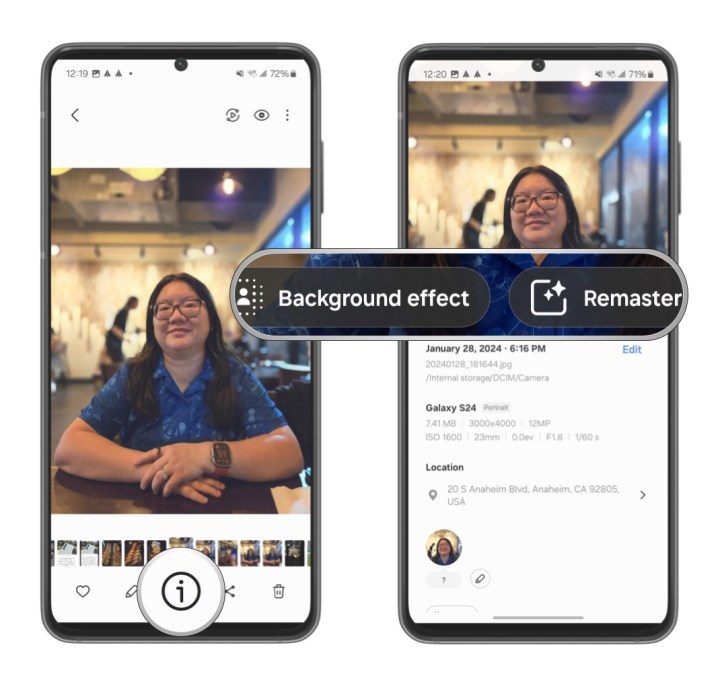
- نتایج پیشنهادات ویرایش بسته به عکس متفاوت خواهد بود. برخی از گزینه هایی که ممکن است ظاهر شوند هستند ریمستر، سایه ها را پاک کنیدیا بازتاب ها را حذف کنید.
- پیشنهاد ویرایشی را که میخواهید انتخاب کنید و سپس دستورالعملهای روی صفحه را دنبال کنید—ممکن است لازم باشد روی اشیاء موجود در عکس ضربه بزنید یا بکشید یا یک نوار لغزنده را تنظیم کنید.
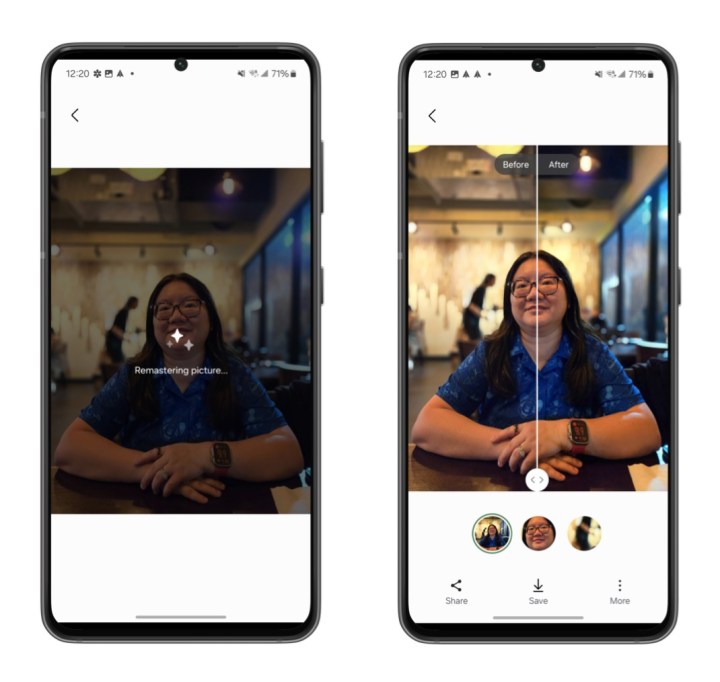
این همه است! پیشنهادهای ویرایش به صورت محلی در دستگاه برای همه مدلهای S24 انجام میشود، به این معنی که به اینترنت یا اتصال داده نیاز ندارند.
نحوه استفاده از Generative Edit در Galaxy S24

یکی دیگر از ابزارهای ویرایش عکس با هوش مصنوعی، Generative Edit است. این به شما امکان می دهد اشیاء را در یک تصویر جابجا کنید یا آنها را به طور کامل حذف کنید و سپس از یک هوش مصنوعی مولد برای پر کردن قسمت گم شده استفاده کنید. همچنین میتوانید تصویر را صاف یا مخدوش کنید و سپس هوش مصنوعی تولیدکننده میتواند پسزمینه از دست رفته را پر کند. در اینجا نحوه کار آن آمده است:
- بازش کن آلبوم عکس برنامه در دستگاه Samsung Galaxy S24 شما.
- با باز کردن عکسی که میخواهید ویرایش کنید، آن را انتخاب کنید.
- انتخاب کنید ویرایش دکمه (به نظر می رسد یک مداد).
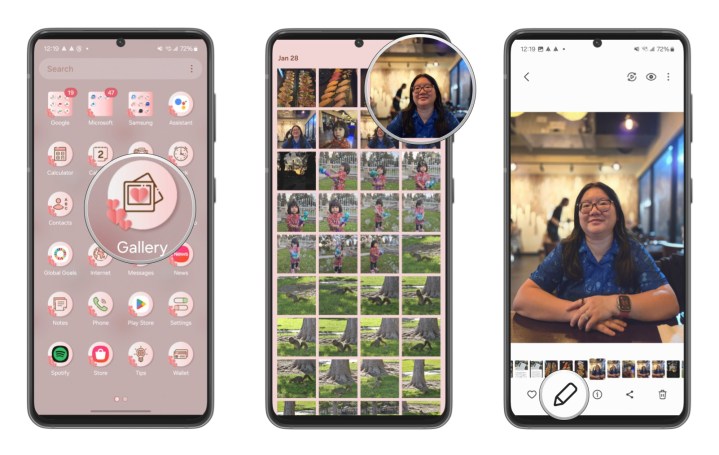
- انتخاب کنید ویرایش مولد نماد (دایره آبی با سه ستاره).
- از انگشت خود برای ترسیم یک شی مورد نظر که می خواهید بردارید استفاده کنید. اگر اشتباه کردید، انتخاب کنید مرزبندی کنید و از نو شروع کن
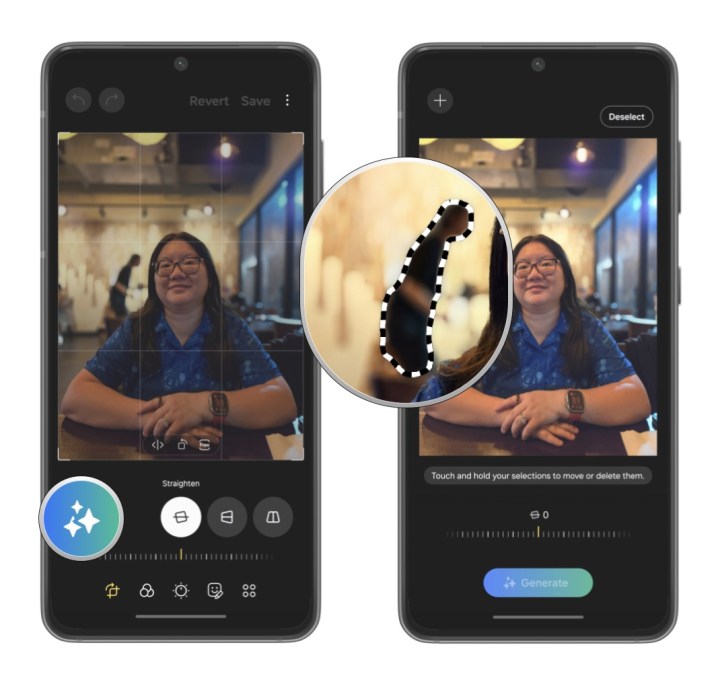
- از آن استفاده کنید ضربه بزنید و نگه دارید روی این شی انتخاب شده تا آن را به ناحیه دیگری از تصویر بکشید. یا انتخاب کنید حذف (آیکون پاک کن) برای حذف شی. شما می توانید انتخاب کنید برگشت (فلش عقب) تا آن شی را به موقعیت اصلی خود برگردانید.
- اگر تصویر نیاز به صاف کردن دارد، A را انتخاب کنیدنوار لغزنده را تنظیم کنید در انتها.
- پس از انجام تنظیمات دلخواه خود را انتخاب کنید تولید می کنند. Galaxy AI پسزمینههای از دست رفته را پر میکند و تنظیماتی را برای اشیاء جابجا شده انجام میدهد.
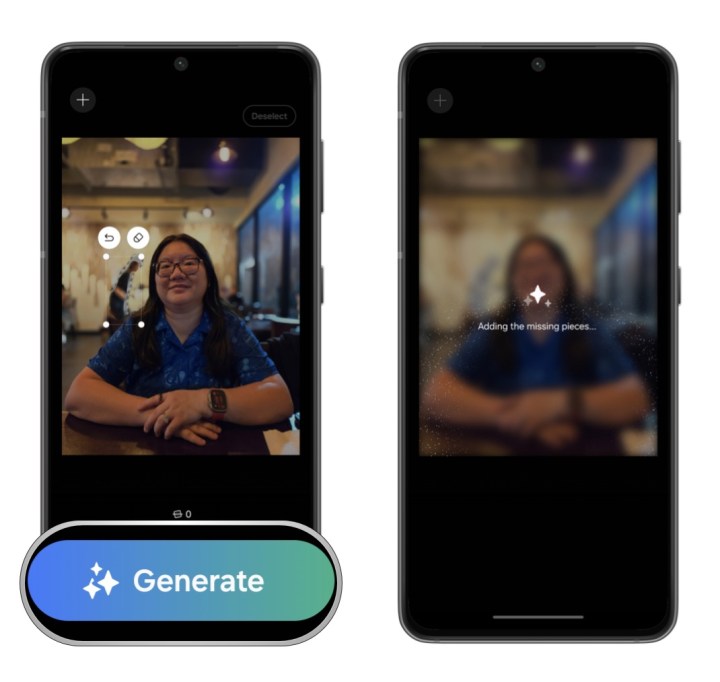
- را انتخاب کنید و نگه دارید اصل را ببینید اگر می خواهید ببینید که این تصویر جدید چگونه با تصویر اصلی مقایسه می شود.
- انتخاب کنید انجام شده و سپس ذخیره به عنوان یک کپی. تمام تصاویر ذخیره شده به این روش دارای واترمارک ویرایش تولیدی خواهند بود.
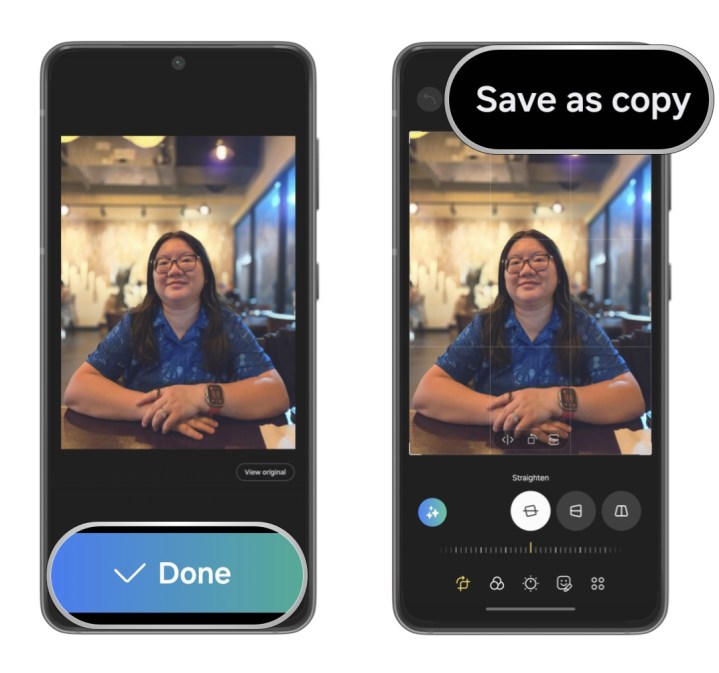
برخلاف پیشنهادهای ویرایش، ویرایش مولد از ابر استفاده میکند، بنابراین برای کارکردن ویرایش مولد به اتصال اینترنت نیاز دارید. همچنین پردازش ویرایش ها به زمان بیشتری نیاز دارد، به خصوص اگر کارهای زیادی انجام می دهید، بنابراین اگر چند ثانیه طول کشید تا نتیجه نهایی را ببینید، تعجب نکنید.
نمونه هایی از کارهایی که ویرایش عکس با هوش مصنوعی در Galaxy S24 می تواند انجام دهد
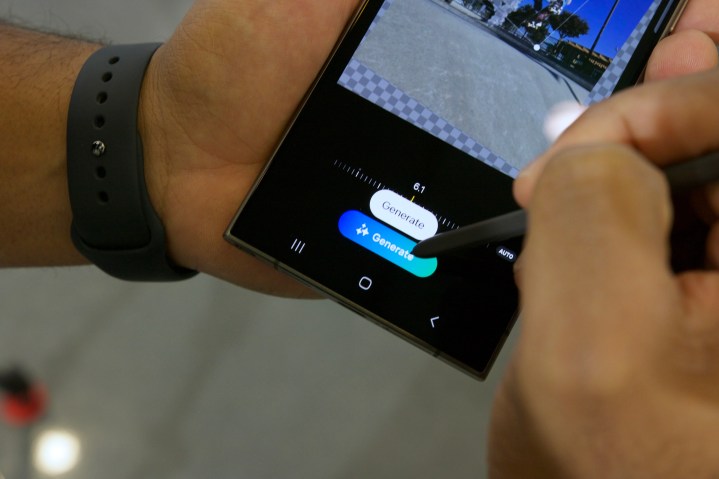
ما ابزارهای ویرایش عکس Galaxy AI را روی تعدادی از عکسهایی که تاکنون گرفتهایم آزمایش کردیم. نتایج در بیشتر موارد بسیار خوب هستند. در اینجا چند نمونه از نتایجی است که می توانید از ویرایش پیشنهادی و ویرایش تولیدی انتظار داشته باشید.
- 1.
قبل از ویرایش مولد - 2.
پس از ویرایش تولیدی
بیایید نگاهی به این بشقاب نیگیری های مختلف که از یک رستوران سوشی سفارش داده شده است بیندازیم. من می خواستم تمرکز روی nigiri باشد، اما صفحات دیگری در مسیر عکس وجود داشت که به دلیل بزرگی میز نتوانستم از شر آنها خلاص شوم. من از Generative Edit برای برداشتن بشقاب خالی سمت چپ و خلاص شدن از شر برنج لبه سمت راست استفاده کردم.
Galaxy AI کار مناسبی برای تمیز کردن تصویر انجام داد، اما به جای پر کردن آن با یک سطح چوبی تیره مانند بقیه میز، برخی از مصنوعات دیجیتالی را پشت سر گذاشت. با این حال، عناصر غیر ضروری را از تصویر حذف کرد، که این هدف بود.
- 1.
قبل از ویرایش مولد - 2.
پس از ویرایش تولیدی
این عکسی است که شوهرم در حالی که منتظر شام بودیم از من گرفته است. وقتی او عکس را گرفت، پیشخدمت در پسزمینه بود و حواس او را پرت میکرد، حتی با تاری حالت پرتره. با استفاده از Generative Edit، آن را از پس زمینه حذف کردم و Galaxy AI آن را با چیزی غیرقابل کشف پر کرد. شما هنوز هم می توانید بگویید چیزی در آنجا وجود دارد، اما نمی توانید بگویید چیست.
- 1.
قبل از ویرایش پیشنهادات - 2.
پس از ویرایش پیشنهادات
من یک روز پیش یک سنجاب را در پارک دیدم و عاشق عکس گرفتن از این موجودات هستم. من S24 را گرفتم و زوم کردم تا بتوانم بدون مزاحمت از آن عکس بگیرم. اما سایه تاریکی از درختی که کنارش بود بود. با Galaxy AI از پیشنهاد ویرایش برای حذف سایه ها استفاده کردم و در اینجا به خوبی کار می کند. سایه های چمن و حتی تنه درخت از بین رفته اند و سنجاب نیز کمی سبک تر به نظر می رسد. تشخیص سنجاب ساده تر شد.
- 1.
قبل از ویرایش مولد - 2.
پس از ویرایش تولیدی
در اینجا تصویری از یک مکان کوچک عجیب و غریب در شهر است. این یک مکان کوچک عالی برای استراحت و لذت بردن از مناظر است. من از ظاهر این مکان کوچک خوشم می آید بنابراین عکس گرفتم. با Galaxy AI کمی آن را چرخاندم و باعث شدم پس زمینه را پر کند. این یک تنه درخت تصادفی در سمت چپ و بوته های بیشتری در سمت راست ایجاد می کند. شما واقعا نمی توانید تشخیص دهید که تنه درخت هوش مصنوعی است، به جز اینکه یک نقطه تار کوچک در برس کنار تنه شما را متعجب می کند.
- 1.
قبل از ویرایش پیشنهادات - 2.
پس از ویرایش پیشنهادات
در نهایت، این عکسی است که از یک غروب زیبا هنگام قدم زدن در خیابان خود گرفته ام. به دلیل نور غروب خورشید، همه چیز به طرز باورنکردنی تاریک است. با استفاده از پیشنهاد ویرایش بازسازیشده، سیاهیها و سایههای عمیق را روشن کرد تا بتوانید پیادهرو و ماشینها را در دوردست ببینید.
یک راه سرگرم کننده برای ویرایش عکس های شما

آزمایش ما با ابزارهای ویرایش عکس Galaxy AI نشان می دهد که می توانید نتایج بسیار خوبی از آن بگیرید.
اگر بخواهید بدون کار اضافی، عکس را کمی بهتر از آنچه که هست جلوه دهید، پیشنهادهای ویرایش خوب هستند. این برای تصحیح چیزی قبل از ارسال آن در رسانه های اجتماعی عالی است. اگر میخواهید نتایج خوبی داشته باشید، ابزار ویرایش مولد به کمی کار بیشتر از طرف شما نیاز دارد.
ویژگیهای Galaxy AI، از جمله این ابزارهای ویرایش عکس، در حال حاضر فقط در دستگاههای Galaxy S24 سامسونگ در دسترس هستند. این شامل مدل پایه S24، S24 Plus و S24 Ultra است.
توصیه های سردبیران